

Esta lección está hecha con PSPX9
Pero es bueno con otras versiones.
© por SvC-Design

Materialen Download :
Here
******************************************************************
Materials:
Narah_mask_Abstract80.jpg
sg_flower-diagonal.jpg
GOLD (2).bmp
D.D.Deco1.png
D.D.Text
Fairy_Dust_Silvie_07.01.png
Signature.png
******************************************************************
Filtro:
Efectos – complementos - DSB Flux - Bright Noise
Efectos – complementos - MuRa's Seamless - Emboss at Alpha
Efectos – complementos - MuRa's Meister - Perspective Tiling
Efectos – complementos - FM Tile Tools - Saturation Emboss
******************************************************************
Paleta de colores:

******************************************************************
método
Cuando se utilizan otros tubos y colores, el modo de mezcla y / o la cobertura de la capa pueden diferir
******************************************************************
Preparativos generales:
Primero instala los filtros para tu PSP
Máscaras: Guardar en su carpeta de máscaras en PSP, a menos que se indique lo contrario
Textura y Patrón: Guardar en su carpeta de texturas en PSP
Selecciones: Guardar en su carpeta Selecciones en PSP
Abra sus tubos en PSP
******************************************************************
Vamos a empezar a divertirnos
recuerda guadar tu trabajo regularmente
******************************************************************
1
Establece el color de primer plano (Foreground) a #dfe6e9
Establezca el color de fondo en #9abaab
Abra una nueva imagen transparente de 1000x650px
2.
Cambie el color de primer plano a primer plano / fondo gradiente de sol de la siguiente manera:
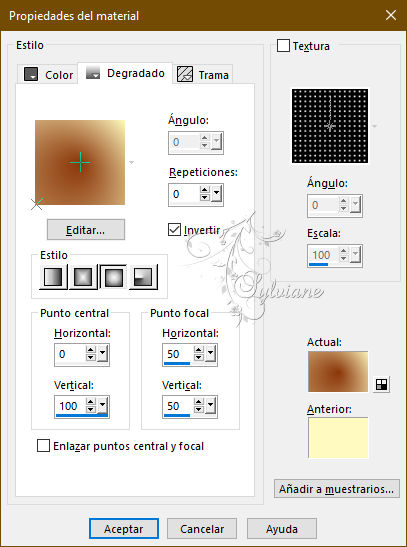
Rellenar con degradado
Selecciones - seleccionar todo
Maximizar su imagen principal de hadas
Editar - Copiar
Editar- Pegar en la selección
Seleccciones – anular seleccion
3.
Efectos – efectos de la imagen – mosiaco integrado - predeterminadas
Ajustar - desenfoque - desenfoque gaussiano
Rango: 30
Ajuste - desenfoque - desenfoque radial

Efectos – complementos - DSB Flux - Bright Noise

4.
Capas - Nueva capa de trama
Rellenar con gradiente de primer plano
Capas - Nueva capa de máscara - De la imagen - Narah_mask_Abstract80.jpg
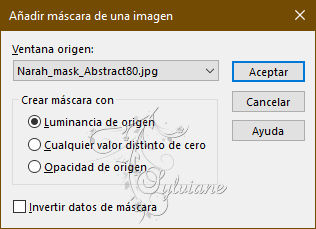
Efectos – efectos de los borders -realzar
Capas - Fusionar - Fusionar Grupo
Efectos – complementos - MuRa's Seamless - Emboss at Alpha – estander

5.
Capas - Nueva capa de trama
Rellenar con su gradiente
Capas – gargar/guardar mascara – cargar mascara de disco - sg_flower-diagonal.jpg

Efectos – efectos de los borders -realzar
Capas - Fusionar - Fusionar grupo
Efectos - efectos de imagen - desplazamiento

Efectos - efectos 3D - sombra
2/2/40/3 - color:#000000
6.
activar uw misted tube
Editar- Copiar
Editar - Pegar como nueva capa
Objects – alinear – arriba
Modo de fusión: Superponer o modo de fusión de su elección
He cambiado la opacidad a 55
Editar – copiado especial – copiar fusionada
Editar - Pegar como nueva capa
Efectos – complementos - MuRa's Meister - Perspective Tiling

Efectos - efectos de reflexión - espejo giratorio

7.
Efectos – complementos - FM Tile Tools - Saturation Emboss

Active su varita mágica con esta configuración

Pulse suprimir 2 veces
Seleccciones – anular seleccion
8.
Abrir tube fee
Editar - Copiar
Editar- Pegar como nueva capa
Redimensione la imagen a unos 400 píxeles x 400 píxeles
Colocar en la esquina inferior derecha de la capa
(ver mi imagen para la colocación)
Efectos - Efectos 3D - sombra
3/3/50/3 - color:#000000
9.
Activeer tueb fee nº 2
Editar - Copiar
Editar- Pegar como nueva capa
Mi imagen era de unos 300 píxeles x 300 píxeles
Colocar en el lado izquierdo de la capa
(ver mi imagen para la colocación)
Efectos - Efectos 3D - sombra
3/3/50/3 - color:#000000
Abrir tube paddestoel
Editar - Copiar
Editar - Pegar como nueva capa
Capas - organizar - abajo
Efectos – efectos de la imagen – desplazamiento
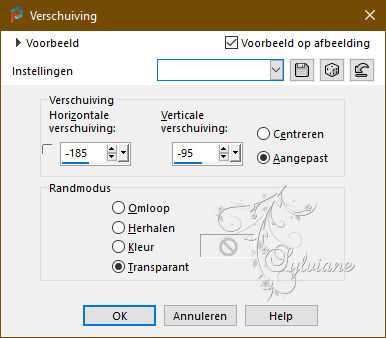
Puede que tenga que ajustar estos parámetros a su imagen
Cambiar el modo de fusión a Luminosidad o un modo de fusión de su elección
Efectos - efectos 3D - sombra
1/1/30/3 - color:#000000
10.
Activar trama 3
Maximizar Fairy_Dust_Silvie_07.png
Editar - Copiar
Editar - Pegar como nueva capa
Colocar en la esquina superior derecha
(ver mi imagen para la colocación)
Activar la capa superior
Maximizar D.D.Text.png
Editar - Copiar
Editar - Pegar como nueva capa
Colocar en la esquina superior izquierda
Selecciones - Seleccionar todo
Imagen - Añadir bordes - Simétrico 5 píxeles - color de fondo
Efectos - Efectos 3D - Recortar
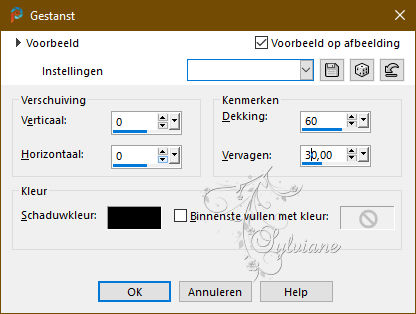
Selecciones - todos
11.
Imagen - añadir bordes - Simétrico 5 píxeles- color:Blanco
Selección - invertir
Cambiar el color de fondo a Patrón ORO2.bmp como sigue:
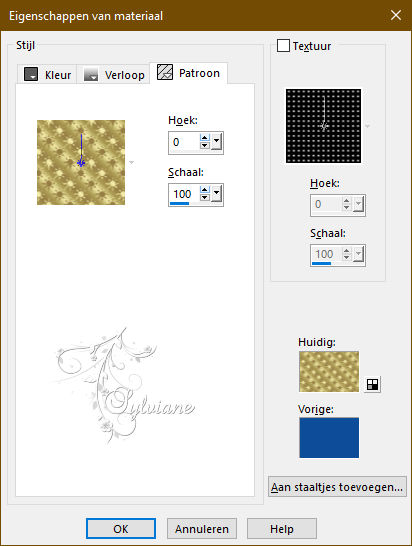
Rellenar con patrón dorado
Efectos - Efectos 3D -Bisel interior
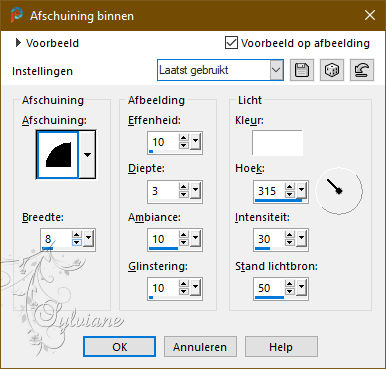
Selecciones - no seleccionar nada
Imagen - Añadir bordes - Simétrico 5 píxeles - color de fondo
Edición - copiar
12.
Selecciones - seleccionar todo
Imagen - Añadir bordes - Simétrico 50 píxeles- color:Blanco
Selección - invertir
Editar- pegar en la selección
Ajustar - desenfoque - desenfoque radial
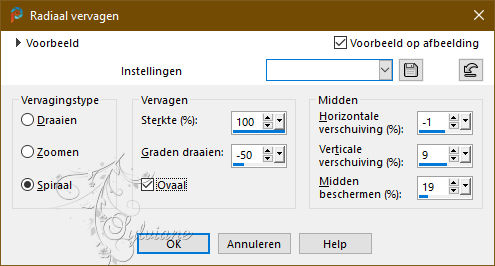
Efectos - efectos de borde - resaltar
13.
Selecciones - Convertir selección en capa
Capas - Nueva capa de trama
Relleno de inundación con el patrón de fondo PERO cambiar la configuración de la siguiente manera:
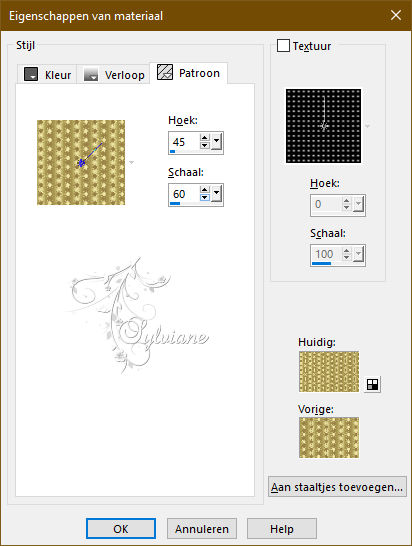
Efectos - efectos de reflexión - espejo giratorio
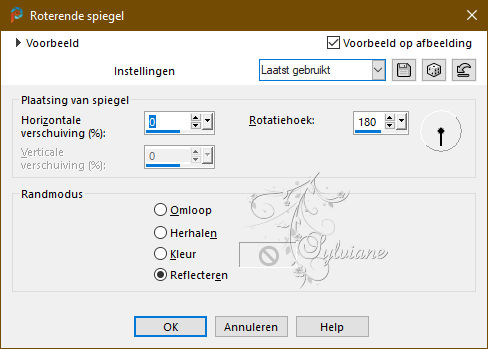
Modo de fusión: Luminancia (antiguo)
14.
Selección - modificar - contraer - 16 píxeles
Capas - Nueva capa de trama
Cambiar el degradado de primer plano en degradado lineal
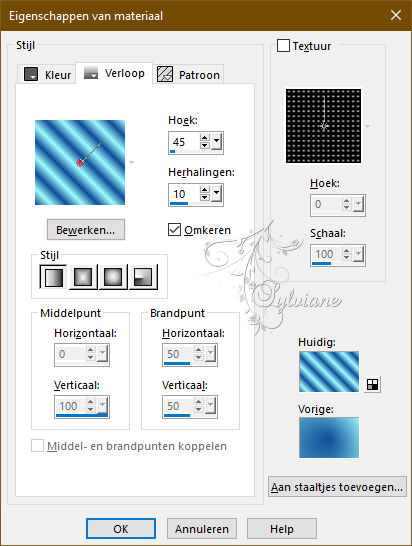
Rellenar con degradado de primer plano
Efectos – complementos - DSB Flux - Bright Noise
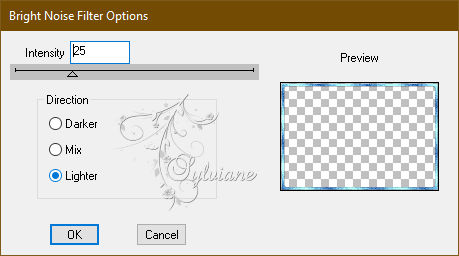
Efectos - Efectos 3D -Bisel interior
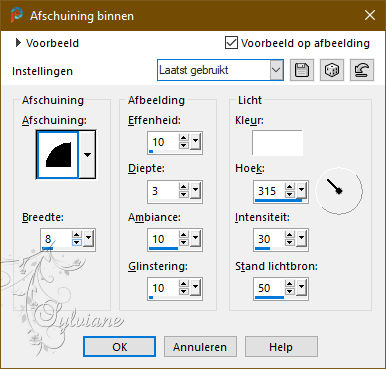
Seleccciones – anular seleccion
15.
Abrir D.D.Deco1.png
Editar - Copiar
Editar - Pegar como nueva capa
Abra la marca de agua en él
Editar - Copiar
Editar - Pegar como nueva capa
Colocar en la parte inferior de la capa
Añada su propia marca de agua
Capas - fusionar - fusionar todas las capas
Imagen / tamaño / 1000 píxeles de ancho - la altura se ajustará en consecuencia
Guardar como jpeg
Back
Copyright Translation 2024 by SvC-Design
------------------------------------------------------------------------------
Gracias a todos los que crearon